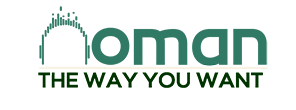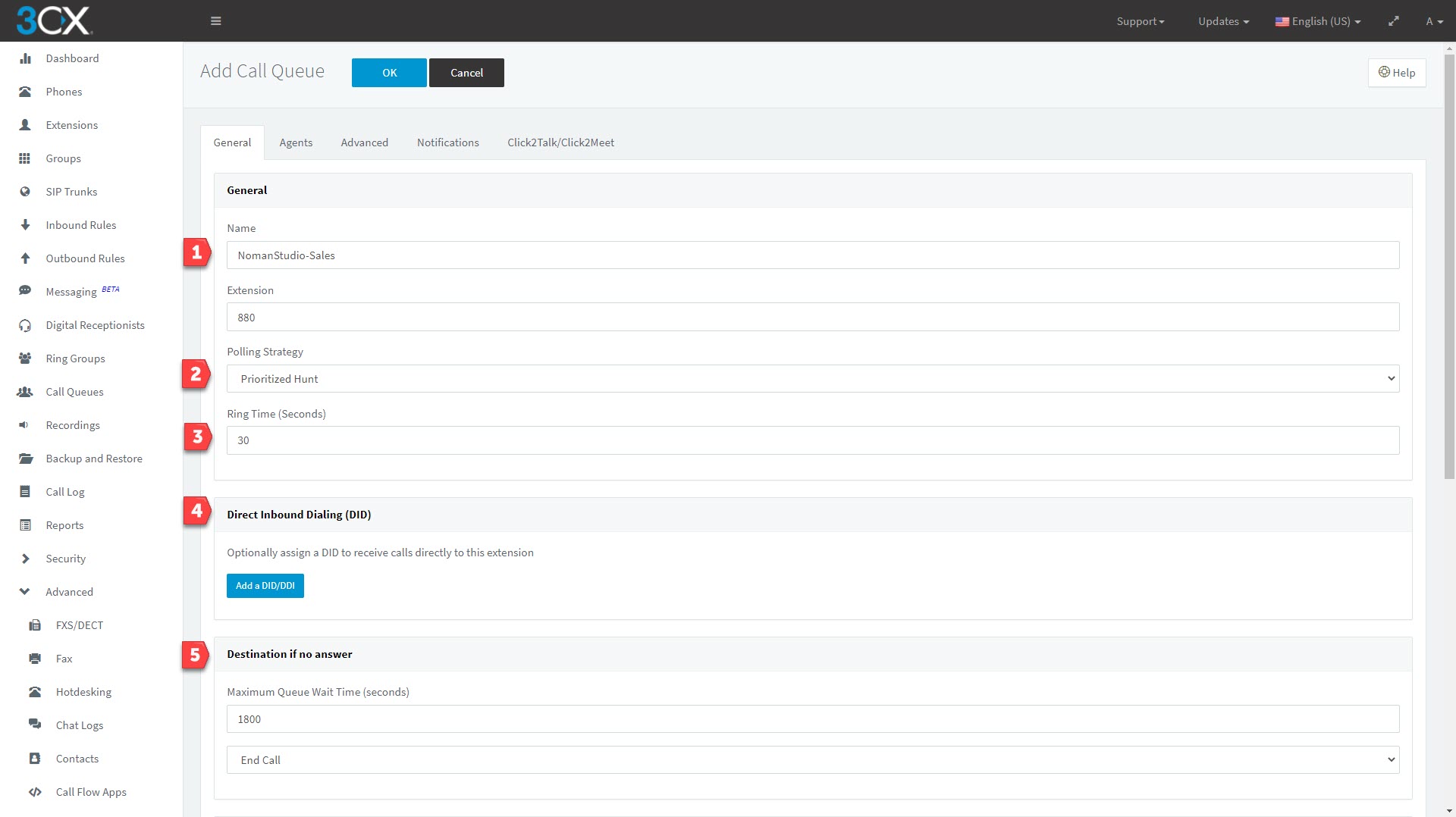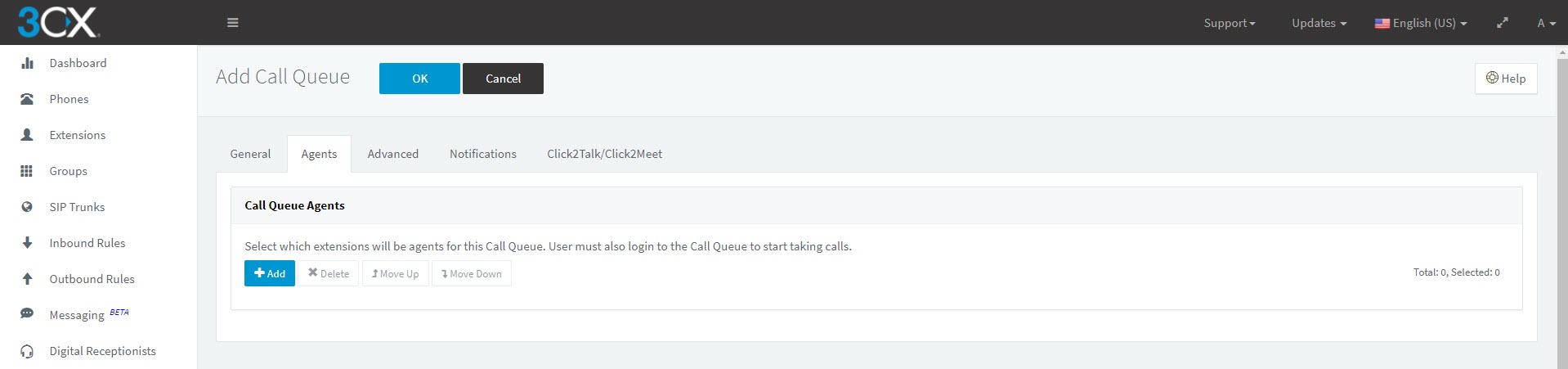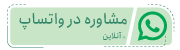امروز در نومان قصد داریم در مورد کاربرد صف انتظار و سناریوهایی که احتمالا در آن نیاز به راه اندازی صف انتظار خواهید داشت رو با شما در میان بذاریم. و بعد از اون آموزش راه اندازی صف انتظار ساده و در نسخهی کاملتر آموزش راه اندازی صف انتظار پیشرفته رو در سیستم تلفنی 3cx برای شما داشته باشیم.
1- تعریف صف انتظار..
من ابتدا یه توضیحی در مورد مفهوم صف انتظار برای دوستانی که در این مورد اطلاع کافی ندارند عرض کنم.
فرض کنید یک خط E1 یا سیپ ترانک با ظرفیت دریافت ۳۰ تماس رو دارین. و در دفتر کار هم ۲ اپراتور پاسخگو دارین. اینجا اتفاقی که میفته اینه که اگر ۳۰ تماس همزمان وارد سیستم بشه .. ۲۸ نفر باید پشت صف پاسخگویی شما منتظر بمونن. ولی دقت کنید این چه زمانی ایجاد شد؟ وقتی که شما ظرفیت تماس ورودیتون بیشتر از ظرفیت پاسخگویی یا همون تعداد پرسنل پاسخگوی تلفن هست.
آیا اگه شما در دفتر کارتون ۲ خط داشته باشین اما ۴ تا پرسنل پاسخگو صف انتظار ایجاد میشه ؟ نه… چرا که اساسا بیشتر از ۲ نفر نمیتونن به صورت هم زمان تماس بگیرن و سرویس دهنده شما ( شرکت مخابرات یا یکی از شرکتهای FCP) تماس سوم رو قطع خواهد کرد و تماس وارد سیستم تلفنی 3cx نخواهد شد.
2- چند مثال عملی راه اندازی صف انتظار…
سناریوهای مختلفی به کمک صف انتظار 3cx میشه ایجاد کرد. به عنوان مثال ظرفیت صف انتظار رو میتونید مدیریت کنید، تعداد افرادی که میتونن در صف انتظار باشن یا مدت زمان صف انتظار رو محدود کنید و به تماس گیرنده پیامی پخش کنید که:
” با توجه به احتمال تکمیل ظرفیت پاسخگویی در ساعات پیک پاسخگویی، تماس شما ممکن است قطع شود، در این صورت لطفا بعد از چند دقیقه مجددا با ما در تماس باشید”.
یا حتی از سیستم تلفنی 3cx و با راه اندازی صف انتظار این انتظار رو داشته باشین که به تماس گیرنده امکانی رو بده که شمارهاش رو در سیستم ذخیره کنه و به محض اینکه نوبتش رسید تماس اتوماتیک با مشتری برقرار کنه و به اپراتور وصل کنه.
همچنین شما میتونید یه همچین سناریویی رو با راه اندازی صف انتظار سیستم تلفنی 3cx پیادهسازی کنید:
به عنوان مثال شما دپارتمان CRM دارین که با مشتری در ارتباط هست و یک دپارتمان پشتیبان سیستم .. و تعیین میکنید در مواقعی که تعداد تماس زیاد شده و از SLA یا همون Service level agreement پیروی میکنین، تعدادی از افراد حاضر در صف CRM رو انتقال بده به صف دپارتمان پشتیبان…
به صورت کلی :
هر سناریوی مختلفی که نیاز هست تماس گیرندههای مرکز تماس رو مدیریت کنیم با راه اندازی صف انتظار در 3cx انجام میشه..
3- آموزش راه اندازی صف انتظار:
ما در بخش ابتدایی آموزش راه اندازی صف انتظار به شما یاد خواهیم داد که به چه طریقی:
یک صف انتظار راه اندازی کنید
پیام انتظار اختصاصی پخش کنید
کارشناسان رو وارد صف یا از صف خارج کنید..
1- تب اول : General
1- بخش Name : شما ابتدا برای صف انتظار یا queue تون یه اسم میذارین،
2- Polling Strategy : اینجا استراتژیهای انتقال و اتصال تماس به کاربران هست. که تو آموزش پیشرفته این بخشها به صورت کامل توضیح داده شده است. برای دریافت این آموزش به این بخش مراجعه کنید.
در صورتی که نسخه Enterprise سیستم تلفنی 3CX را داشته باشید میتوانید کارشناسان را بر اساس مهارت پاسخ دهنده گروهبندی کنید و سیستم بر اساس اولویتی که شما به کارشناسانتان میدهید تماس را متصل خواهد کرد.
در این حالت مجددا بر اساس خواسته شما حالت رندم، اتصال به تمام کارشناسان و چرخشی و کمترین پاسخ دهنده وجود دارد.
توضیح بیشتر اینکه اگر حالت Round Roubin در بخش اسکیل بیس انتخاب شود. ابتدا سیستم تماسها را در گروه شماره یک به صورت چرخشی منتقل خواهد کرد و اگر پاسخگویی در گروه یک وجود نداشته باشد به گروه بعدی منتقل خواهد کرد.
3- Ring Time: در واقع تعداد ثانیههایی هست که گوشی کارشناس زنگ میخورد تا نهایتا آن تماس به عنوان پاسخ داده نشده توسط ایجنت به حساب آید.
4- دایرکت اینباند دایلینگ: یا همون دی ای دی به این معنی هست که شما میتونین یکی از خطوط تلفنیتون رو به صورت مستقیم به این صف هدایت کنید.
5- Destination if no answer: تو این بخش ما تعریف میکنیم که اگر به عنوان مثال بعد از ۱۸۰۰ ثانیه کسی پاسخگوی صف نبود چه اتفاقی برای تماس گیرنده بیفته.
6- از بخش Music On hold: شما میتونید موزیک اختصاصی برای صف انتظارتون داشته باشید. توجه داشته باشید که شما میتونید موزیک رو آپلود کنید(ADD)، موزیکهای روی سرور رو دانلود یا گوش کنید(MANAGE). یا درخواست ضبط صدا از طریق تلفن تحت شبکه رو به سیستم بدید(RECORD).
7- Play İntro Prompt: برای پخش پیام اختصاصی در زمان انتظار باید پیامتون رو اینجا آپلود کنید. پیامهای پروموشنال، Brand awareness یا حتی معرفی وبسایت و خدمات شما از جمله انواع پیامهایی است که میتونید ازش استفاده کنید. پیشنهاد ما اینه که این بخش رو از دست ندین چرا که شما یک زمان رایگان برای تبلیغ برند و کسبوکارتون رو دارین. ما قبلا تو وبسایت نومان به صورت جامع چند نمونهی خوب و موفق از نحوهی استفاده از پیامهای انتظار برای رشد کسبوکار رو آوردیم که مجددا لینکش رو در این صفحه قرار میدیم. اگر شما مدیر کسبوکار هستید یا مشاور مدیریت مجموعهتون هستین خوندن این مطلب خالی از لطف نخواهد بود.
با فعال کردن گزینه Play Full intro Prompt Before calling agents کل پیام انتظارتون پخش خواهد شد و بعد از این گوشی کارشناسها زنگ خواهد کرد.
8- Option: در این بخش ما به سیستم میگیم که به عنوان مثال هر ۲۰ ثانیه یکبار موقعیت کاربر در صف انتظار رو اعلام کنه. توجه داشته باشید به صورت پیش فرض پیامها انگلیسی هستند شما میتونید فایلهای صوتی فارسی این بخش رو از وبسایت نومان تهیه کنید.
2-تب دوم : ایجینتها
شما میتوانید هر ایجنتی را که میخوایین به عنوان پاسخگو به این صف اضافه بشه رو با کلیک بر روی گزنیه Add اضافه میکنید و با گزینههای move up و move done اولویت کارشناسها رو میتونید تغییر بدید.
همچنین اگر شما از نسخه Enterprise استفاده میکنید و تو تب جنرال polling strategy رو بر روی یکی از گزینههای skill base گذاشتین، اینجا یه تب جدیدی ایجاد خواهد شد که به شما اجازه میده اپراتورهاتون رو بر اساس تواناییهاشون رتبهبندی کنید. عدد یک بالاترین رتبه رو بین کارشناسانتون خواهد داشت.
3- تب سوم: Advanced
تب ادونس بخش تنظیمات حرفهای مرتبط با صف انتظار هست : در صورتی که جزو مشتری نومان هستید برای دریافت آموزش کامل این بخش با کارشناسان ما در ارتباط باشید.
4- تب چهارم: Notification
شما میتونید یک یا چند نفر رو به عنوان مدیر صف انتخاب کنید تا علاوه بر اینکه بتونن وضعیت صف رو مشاهده و مدیریت کنن اعلانهایی نظیر عبور از تایم SLA درخواست تماس اتوماتیک.. از دست رفتن تماس در صف و به مشکل خوردن تماس اتوماتیک رو از طریق ایمیل مشاهده کنن.
5- تب پنجم: click2talk
برای قرار دادن آیکون تماس رایگان بازدید کنندههای شما از طریق سایت یا هرجایی که شما دسترسیاش رو بدین خواهد بود. که آموزش جامع راه اندازی تماس رایگان از طریق وبسایت رو در وبلاگ نومان میتونید مشاهده کنید.
بخش Click2meet بخاطر اینکه این سرویس بر روی سرورهای شرکت گوگل میزبانی میشه از سال 98 تا این لحظه که این مطلب برای شما آماده شده بخاطر تحریمها غیر فعال شده، به صورت کلی اینرو به یاد داشته باشید که با تعیین این بخش شما میتونید کنفرانس مجازی با یک کلیک با تمام مشتریانتون داشته باشید.
امیدواریم که این آموزش هم مورد توجه تون باشه از شما خواهش میکنیم لینک این صفحه رو برای کسایی که فکر میکنین براش مفید باشه به اشتراک بگذارید.